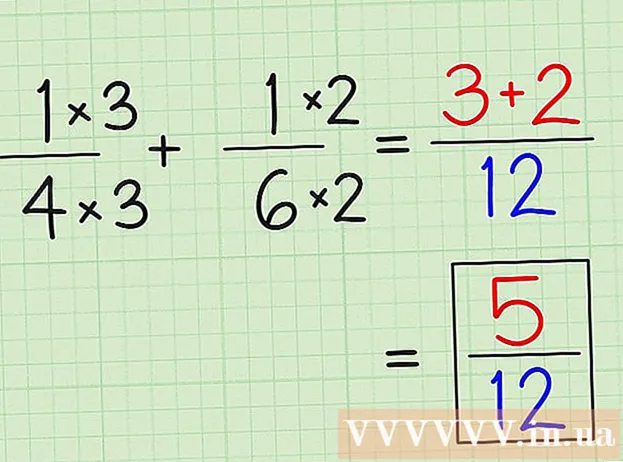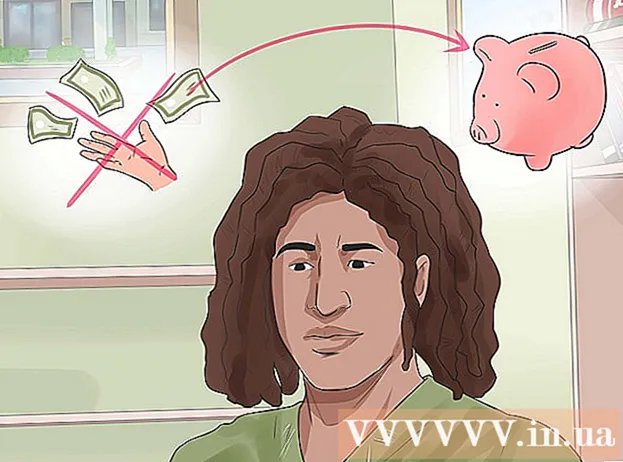Yazar:
Tamara Smith
Yaratılış Tarihi:
25 Ocak Ayı 2021
Güncelleme Tarihi:
1 Temmuz 2024

İçerik
Bu wikiHow makalesi, yenilenmemesi için bir Amazon Prime üyeliğini nasıl iptal edeceğini öğretir. Bunu Amazon web sitesi veya Amazon uygulaması aracılığıyla yapabilirsiniz.
Adım atmak
Yöntem 1/2: PC'de
 Aç Amazon Prime iptal sayfası. Bilgisayarınızın arama motoru aracılığıyla bu sayfaya gidin. Bu sizi "Amazon Prime Üyeliğinizi Sonlandırın" sayfasına götürecektir.
Aç Amazon Prime iptal sayfası. Bilgisayarınızın arama motoru aracılığıyla bu sayfaya gidin. Bu sizi "Amazon Prime Üyeliğinizi Sonlandırın" sayfasına götürecektir.  tıklamak Üyeliği sonlandır. Bu, sayfanın üst kısmında bir yerde bulunan sarı bir düğmedir. Üzerine tıklarsanız, bir giriş sayfasına yönlendirileceksiniz.
tıklamak Üyeliği sonlandır. Bu, sayfanın üst kısmında bir yerde bulunan sarı bir düğmedir. Üzerine tıklarsanız, bir giriş sayfasına yönlendirileceksiniz.  Amazon'da oturum açın. E-posta adresinizi ve şifrenizi girin ve tıklayın Kaydol. Bu, hesabınızı doğrulayacaktır.
Amazon'da oturum açın. E-posta adresinizi ve şifrenizi girin ve tıklayın Kaydol. Bu, hesabınızı doğrulayacaktır. - Zaten Amazon hesabınıza giriş yapmış olsanız bile, hala açık olacaksınız Kaydol sayfanın ortasına tıklamalıdır.
 tıklamak İptal etmeye devam et. Bu, sayfanın alt kısmında bir yerde bulunan sarı bir düğmedir.
tıklamak İptal etmeye devam et. Bu, sayfanın alt kısmında bir yerde bulunan sarı bir düğmedir.  Amazon Prime üyeliğinizi sonlandırın. İki seçenek vardır: Şimdi bitti Prime hemen iptal edilecek ve tıklarsanız Prime için aylık ödediğiniz tutarın bir kısmı geri ödenecektir. [Tarih] tarihinde fesih Tıklayın, Amazon Prime üyelik yenileme tarihine kadar kullanmaya devam edebilir.
Amazon Prime üyeliğinizi sonlandırın. İki seçenek vardır: Şimdi bitti Prime hemen iptal edilecek ve tıklarsanız Prime için aylık ödediğiniz tutarın bir kısmı geri ödenecektir. [Tarih] tarihinde fesih Tıklayın, Amazon Prime üyelik yenileme tarihine kadar kullanmaya devam edebilir.  Onay sayfasının görünmesini bekleyin. "İptal Onaylandı" sayfası göründüğünde, Prime üyeliğiniz iptal edilmiştir.
Onay sayfasının görünmesini bekleyin. "İptal Onaylandı" sayfası göründüğünde, Prime üyeliğiniz iptal edilmiştir.
Yöntem 2/2: Cep telefonunda
 Amazon'u açın. Bir alışveriş sepetinin üzerinde gezinen "Amazon" logosuna benzeyen Amazon uygulama simgesine dokunun.
Amazon'u açın. Bir alışveriş sepetinin üzerinde gezinen "Amazon" logosuna benzeyen Amazon uygulama simgesine dokunun.  Üzerine dokunun ☰. Bu, ekranın sol üst köşesindeki üç çizgili simgedir. Bir menü görünecektir.
Üzerine dokunun ☰. Bu, ekranın sol üst köşesindeki üç çizgili simgedir. Bir menü görünecektir.  Üzerine dokunun Hesabım. Bu seçeneği yeni yayınlanan menünün üst kısmında bulacaksınız.
Üzerine dokunun Hesabım. Bu seçeneği yeni yayınlanan menünün üst kısmında bulacaksınız.  Üzerine dokunun Prime Üyeliğinizi Yönetin. Bu, menünün "Hesap Ayarları" bölümündedir.
Üzerine dokunun Prime Üyeliğinizi Yönetin. Bu, menünün "Hesap Ayarları" bölümündedir.  Amazon'da oturum açın. İstendiğinde e-posta adresinizi ve şifrenizi girin.
Amazon'da oturum açın. İstendiğinde e-posta adresinizi ve şifrenizi girin. - Yine de buna devam etmelisin Kaydol hesap girişiniz sizin için kaydedilmiş olsa bile.
- Touch ID'ye sahip bir iPhone kullanıyorsanız, bunun yerine parmak izinizin taranması istenebilir.
 Aşağı kaydırın ve dokunun Üyeliği sonlandır. Bu seçenek sayfanın alt kısmındadır. Bunu yaparsanız, iptal onayının başlangıcına gideceksiniz.
Aşağı kaydırın ve dokunun Üyeliği sonlandır. Bu seçenek sayfanın alt kısmındadır. Bunu yaparsanız, iptal onayının başlangıcına gideceksiniz.  Aşağı kaydırın ve dokunun Daha fazla fayda istemiyorum. Bu, sayfanın alt kısmındadır.
Aşağı kaydırın ve dokunun Daha fazla fayda istemiyorum. Bu, sayfanın alt kısmındadır. - Bu seçenek sizin için mevcut olmayabilir. Öyleyse bir sonraki adıma geçmelisiniz.
 Aşağı kaydırın ve dokunun Üyeliği sonlandır. Bu seçenek sayfanın alt kısmındadır.
Aşağı kaydırın ve dokunun Üyeliği sonlandır. Bu seçenek sayfanın alt kısmındadır.  Üzerine dokunun [Tarih] tarihinde fesih. Bu, ekranın ortasındadır. Buna tıklamak, Prime üyeliğinizin otomatik olarak yenilenmesini sonlandıracaktır; Üyeliğiniz cari ödeme döneminin sonunda sona erecektir.
Üzerine dokunun [Tarih] tarihinde fesih. Bu, ekranın ortasındadır. Buna tıklamak, Prime üyeliğinizin otomatik olarak yenilenmesini sonlandıracaktır; Üyeliğiniz cari ödeme döneminin sonunda sona erecektir. - Ayrıca olabilir Şimdi sonlandırmalar bir seçenek olarak. Bu seçeneğe dokunduğunuzda, Prime üyeliğiniz derhal iptal edilir ve Amazon, mevcut ödeme süresinin geri kalanını iade eder.
İpuçları
- Üyeliğiniz yenilenmeden birkaç gün önce Amazon Prime hesabınızı iptal etmek en iyisidir.
Uyarılar
- Amazon Prime hesabınızı iptal ederseniz, artık fotoğraflarınız için ücretsiz ve sınırsız depolama alanınız ve Bulut Sürücüsüne erişiminiz olmaz. Bunu kullanmaya devam etmek istiyorsanız, bunun için ödeme yapmanız gerekecektir.